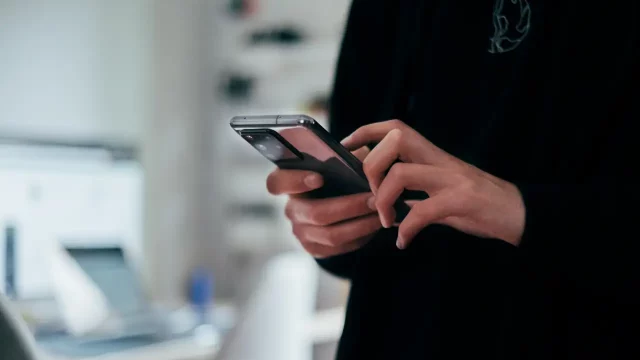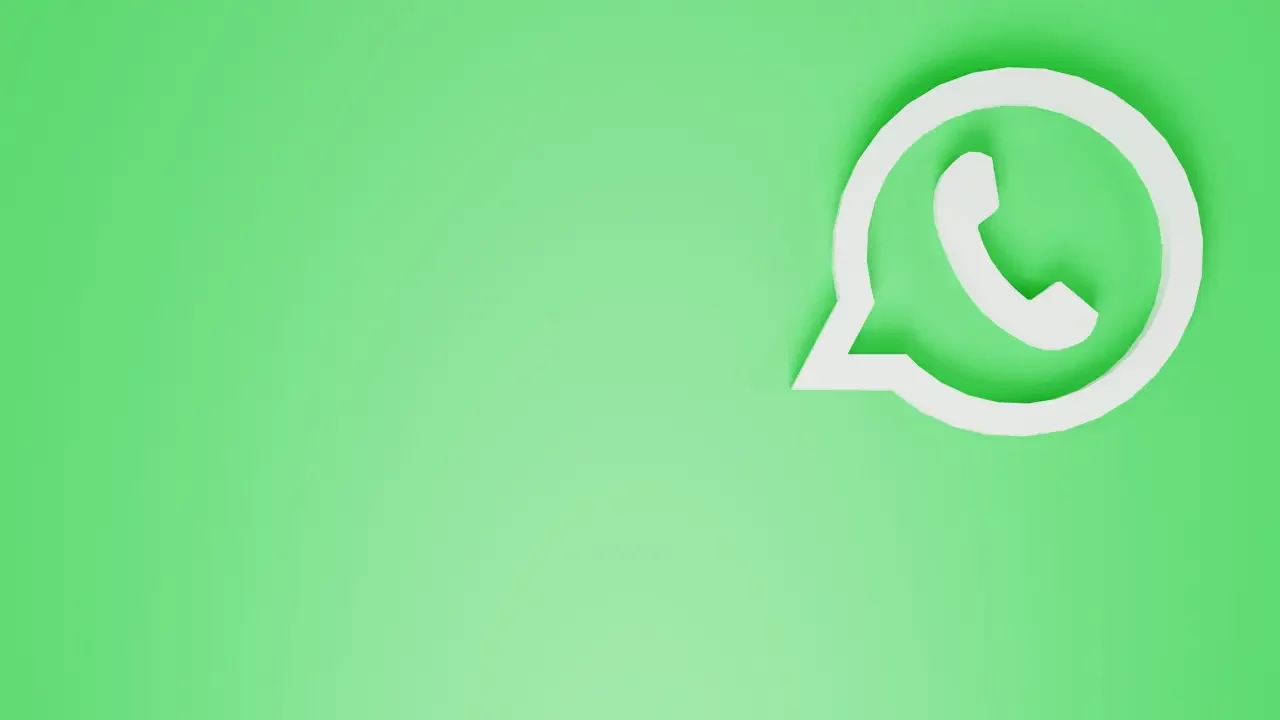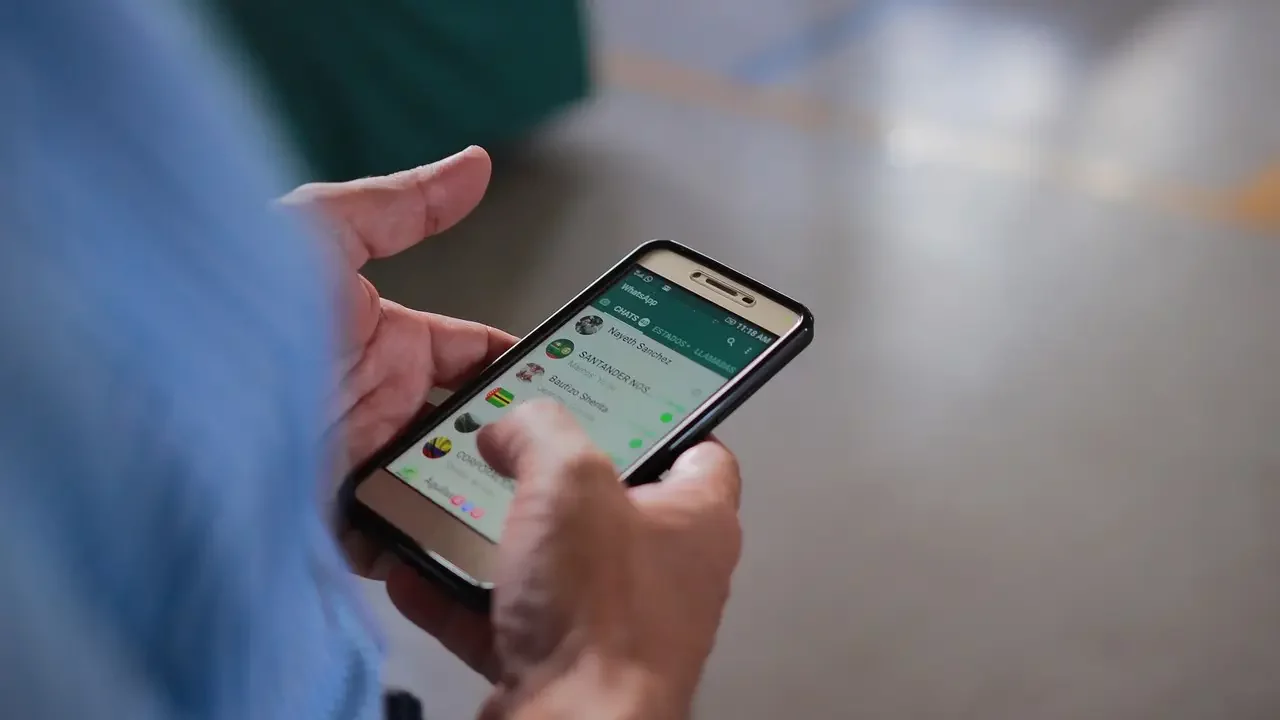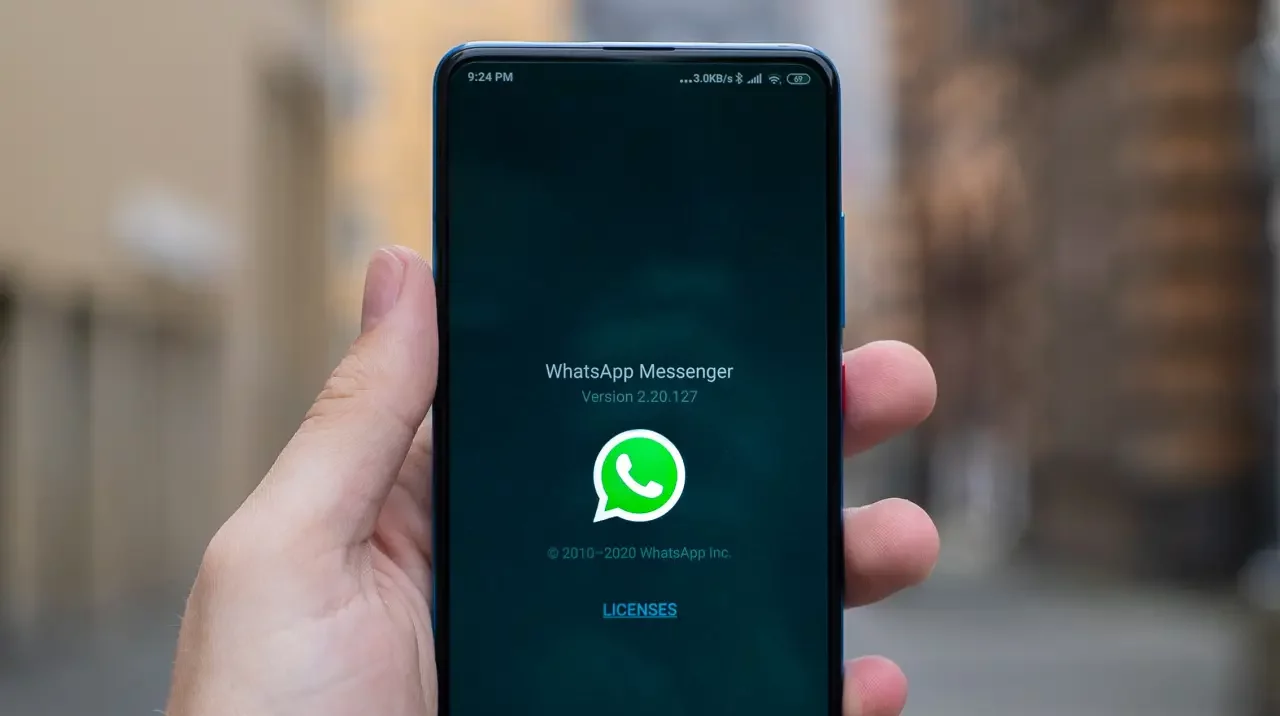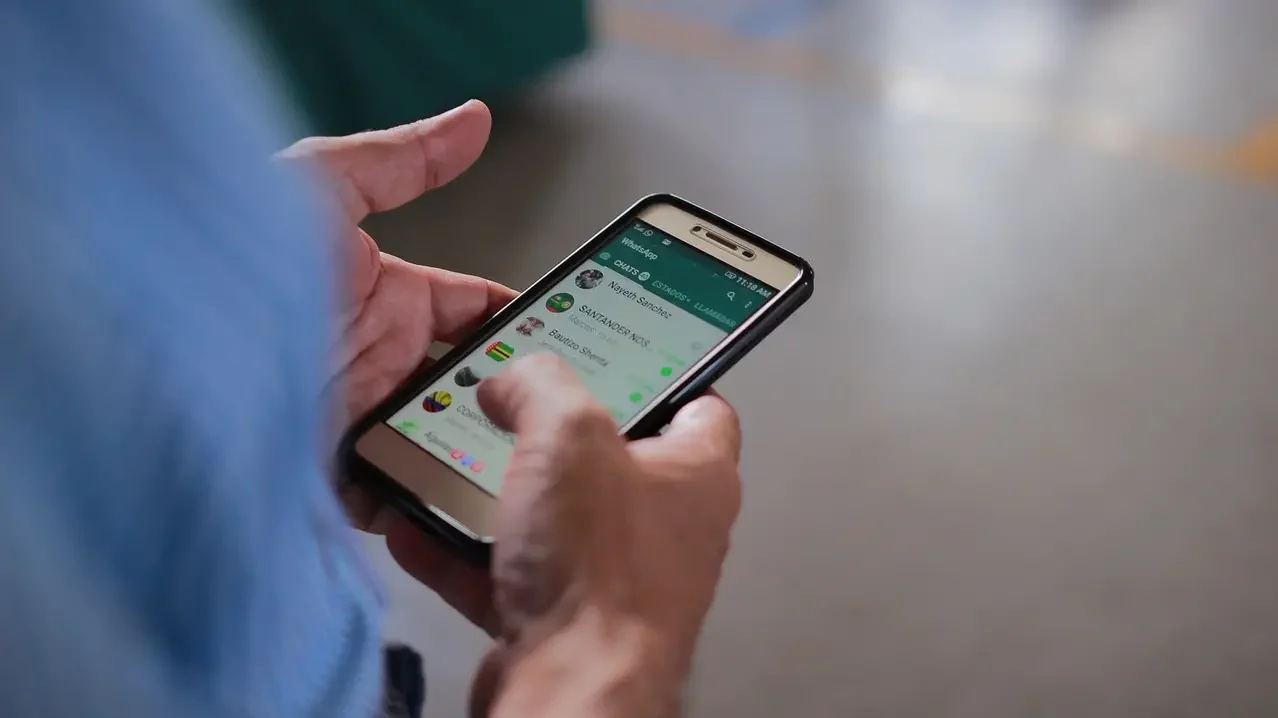WhatsApp, la aplicación de mensajería más usada en el mundo, constantemente está evolucionando para ofrecer una mejor experiencia a sus usuarios y en esta ocasión lanzó una nueva herramienta que consiste en una bandera. Aquí te contamos más sobre ella.
La bandera de WhatsApp
Seguramente ya habrás notado que en algunos chats de WhatsApp aparece una bandera en la parte inferior del mensaje. Pues esta nueva función es similar a la de la estrella que te permite destacar mensajes, pero la diferencia es que solo se puede aplicar en algunas conversaciones.
El ícono de la bandera significa que puedes conservar dicho mensaje, pero esta opción solo aparece cuando los usuarios tienen activados los “mensajes temporales“, de lo contrario no tendrán esta nueva función en sus chats.
Es importante recordar que, en las conversaciones temporales de WhatsApp, los chats desaparecen según el lapso que hayas determinado. Es por ello que aparece esta nueva función que te permite conservar algún mensaje gracias a esa bandera.
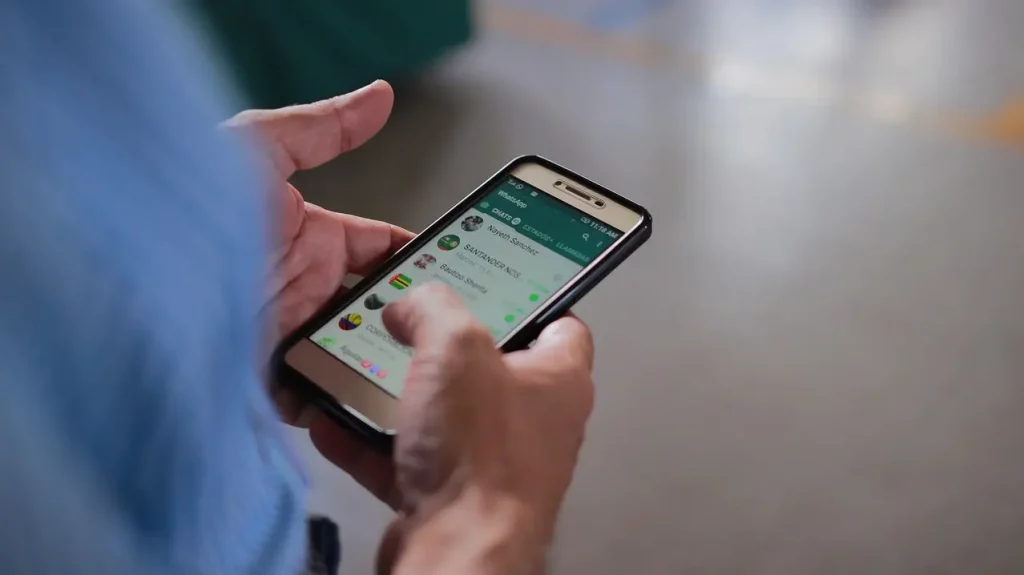
De igual manera, cuando en una conversación, uno de los usuarios de WhatsApp activa la función y aparece el ícono de la bandera en el mensaje seleccionado, los usuarios de la conversación sabrán que el mensaje fue guardado y pueden anular la función; es decir, si tú envías un mensaje y los demás en la conversación deciden guardarlo, puedes anular la función sólo si es tu texto.
Esto es lo que debes hacer para disfrutar de la nueva herramienta de WhatsApp siempre y cuando tengas activados los mensajes temporales:
- Abre la app y entra a cualquier chat
- Pulsa unos segundos sobre un mensaje o archivo hasta que se encuentre sombreado
- En la parte inferior te aparecerá el ícono de la bandera
- Pulsa el ícono y listo, el mensaje quedará guardado
¡Descubre más!
WhatsApp: 3 sitios que funcionan para cambiar el tipo de letra
Así funcionan los nuevos canales de WhatsApp
¿Cómo activar los mensajes temporales?
Para activar los mensajes temporales en sólo sigue estos pasos
- Abre una conversación en WhatsApp
- Presiona el nombre del contacto o grupo en donde desees activar la herramienta
- Te aparecerá el nombre y la foto de perfil, además de un menú
- Desplázate hacia abajo y encontrarás la opción de “Mensajes temporales”
- Da clic y te aparecerá otro menú con la duración de los mensajes que puede ser de 24 horas, 7 días o 90 días

Y listo, ya tendrás activada la función de los mensajes temporales y podrás usar la herramienta de “guardar” para conservar algunos mensajes o archivos multimedia.
Síguenos en: